最新-360怎么设置wifi限速 精品
无线路由器宽带限速怎么设置

无线路由器宽带限速怎么设置在这个互联网时代里,在网络互联设备中,路由器是使用最广的一种网络互联设备,是数据通信的重要互联设备,那么你知道无线路由器宽带限速怎么设置吗?下面是店铺整理的一些关于无线路由器宽带限速设置的相关资料,供你参考。
无线路由器宽带限速设置的方法:一、设置IP地址自动获取先把路由器的主要参数设置好。
如图:DHCP服务器:启用地址池开始地址:192.168.1.2地址池结束地址:192.168.1.3网关:192.168.1.1再设置电脑。
如图:右键单击网上邻居——属性——本地连接——属性——双击cp/ip协议->自动获取ip地址二、路由器宽带限速设置1、设置IP宽带控制在开启IP宽带控制前打勾,宽带线路选择:ADSL线路、上行总带宽:1024,下行总带宽:2048 (这个地方2M就是2*1024,4M就是4*1024),最好点击“保存”。
如图:2、设置IP宽带控制规则列表我这里是要限制2台电脑的宽带,那么在设置的时候就要设置2条规则,如果你的设置过路由器宽带限速的话,就要先把原来设置的全删除(单击删除所有条目即可)。
如图:添加新条目->IP带宽控制规则配置(修改下面的参数,其余使用默认的)。
如图:启用前打勾,地址段填写:192.168.1.2-168.192.1.2,上行:最大512下行:最大1024 (这个地方才是限制带宽的数值,1024是均分2048/2,也可以设置的稍微大点1200也可以),最后在设置好所有参数以后点击“保存”。
然后添加第二调规则,添加新条目->IP带宽控制规则配置,启用(打勾),地址段192.168.1.3-192.168.1.3,上行:最大512,下行:最大 1024 ,和上面一样在设置好了以后点击“保存”。
最后为了防止别人修改IP地址,我们可以再添加另外一条规则,在地址段填写:192.168.1.4-192.168.1.4,上行设置为:最大10,下行设置为:最大100。
怎么设置路由器限速
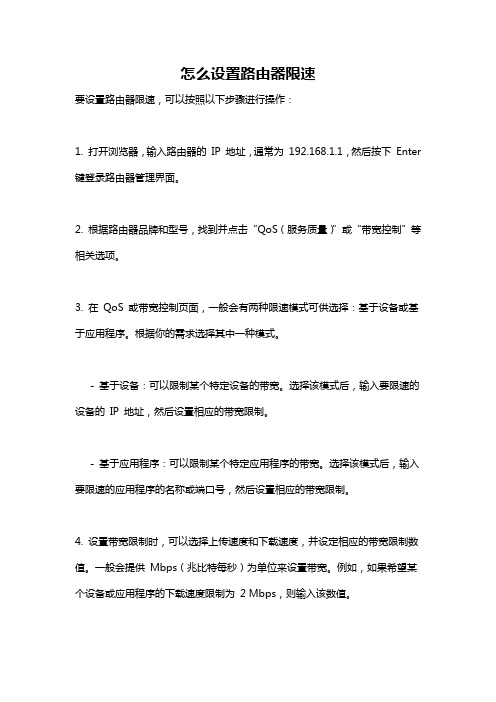
怎么设置路由器限速
要设置路由器限速,可以按照以下步骤进行操作:
1. 打开浏览器,输入路由器的IP 地址,通常为19
2.168.1.1,然后按下Enter 键登录路由器管理界面。
2. 根据路由器品牌和型号,找到并点击“QoS(服务质量)”或“带宽控制”等相关选项。
3. 在QoS 或带宽控制页面,一般会有两种限速模式可供选择:基于设备或基于应用程序。
根据你的需求选择其中一种模式。
- 基于设备:可以限制某个特定设备的带宽。
选择该模式后,输入要限速的设备的IP 地址,然后设置相应的带宽限制。
- 基于应用程序:可以限制某个特定应用程序的带宽。
选择该模式后,输入要限速的应用程序的名称或端口号,然后设置相应的带宽限制。
4. 设置带宽限制时,可以选择上传速度和下载速度,并设定相应的带宽限制数值。
一般会提供Mbps(兆比特每秒)为单位来设置带宽。
例如,如果希望某个设备或应用程序的下载速度限制为2 Mbps,则输入该数值。
5. 完成设置后,点击“应用”或“保存”按钮保存设置。
注意事项:
- 不同的路由器品牌和型号可能具有不同的界面和选项名称,以上步骤仅供参考,具体步骤可能略有差异。
- 限速设置可能只对内部网络(局域网)有效,对外部网络(互联网)的限速效果可能有限。
- 设备和应用程序的IP 地址、名称或端口号可以在路由器的设备列表或网络设置中找到。
如果没有在路由器管理界面找到相关设置选项,或者更复杂的限速需求,可能需要参考路由器的用户手册或联系厂家进行进一步的指导。
如何设置无线路由器的分配限速(一)

无线路由器的分配限速是管理家庭网络流量的一种有效方式,通过合理设置分配限速,可以避免某些设备占用过多网络资源,导致其他设备无法正常使用网络。
本文将介绍如何设置无线路由器的分配限速。
1. 分析网络需求并设定优先级在设置无线路由器的分配限速之前,我们首先需要分析家庭网络的需求,并根据需求设定不同设备的优先级。
比如,将工作用电脑、网络电视等需要稳定带宽的设备设置为高优先级,将游戏机、手机等设备设置为低优先级。
2. 登录路由器管理界面通过电脑或手机连接无线路由器,并在浏览器中输入路由器的管理地址(通常为或)来登录路由器管理界面。
输入正确的用户名和密码后,即可进入管理界面。
3. 进入分配限速设置页面在路由器管理界面中,查找并进入“带宽管理”、“QoS设置”或类似的选项。
每个路由器的界面可能不同,但都有类似的功能。
在分配限速设置页面中,我们可以设置不同设备的带宽限制。
4. 添加设备并设置速率在分配限速设置页面中,我们可以点击“添加设备”或类似的选项来添加要限速的设备。
选择要添加的设备后,在设备列表中可以看到该设备的MAC地址和IP地址。
根据之前设定的优先级,我们可以设置不同设备的速率。
一般来说,我们可以将高优先级的设备设置为较高的速率,而将低优先级的设备设置为较低的速率。
同时,我们也可以根据实际情况设置每个设备的下载和上传速率。
5. 保存设置并重启路由器在设置完各个设备的速率后,点击保存设置或类似的选项,将设置进行保存。
然后,重启路由器使设置生效。
6. 检查限速效果重新连接家庭网络后,我们可以使用不同设备进行网络测试,观察限速设置的效果。
如果发现某些设备的网络速度过慢,可以重新进入路由器管理界面进行调整。
小结:通过设置无线路由器的分配限速,我们可以更好地管理家庭网络,避免某些设备过度占用带宽,影响其他设备的正常使用。
在设置分配限速时,我们需要根据家庭网络需求设定不同设备的优先级,并根据实际情况设置各个设备的速率。
如何设置无线路由器的分配限速(五)
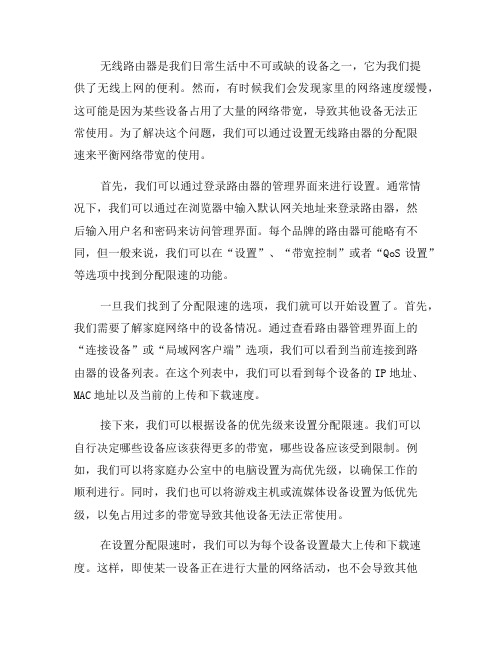
无线路由器是我们日常生活中不可或缺的设备之一,它为我们提供了无线上网的便利。
然而,有时候我们会发现家里的网络速度缓慢,这可能是因为某些设备占用了大量的网络带宽,导致其他设备无法正常使用。
为了解决这个问题,我们可以通过设置无线路由器的分配限速来平衡网络带宽的使用。
首先,我们可以通过登录路由器的管理界面来进行设置。
通常情况下,我们可以通过在浏览器中输入默认网关地址来登录路由器,然后输入用户名和密码来访问管理界面。
每个品牌的路由器可能略有不同,但一般来说,我们可以在“设置”、“带宽控制”或者“QoS设置”等选项中找到分配限速的功能。
一旦我们找到了分配限速的选项,我们就可以开始设置了。
首先,我们需要了解家庭网络中的设备情况。
通过查看路由器管理界面上的“连接设备”或“局域网客户端”选项,我们可以看到当前连接到路由器的设备列表。
在这个列表中,我们可以看到每个设备的IP地址、MAC地址以及当前的上传和下载速度。
接下来,我们可以根据设备的优先级来设置分配限速。
我们可以自行决定哪些设备应该获得更多的带宽,哪些设备应该受到限制。
例如,我们可以将家庭办公室中的电脑设置为高优先级,以确保工作的顺利进行。
同时,我们也可以将游戏主机或流媒体设备设置为低优先级,以免占用过多的带宽导致其他设备无法正常使用。
在设置分配限速时,我们可以为每个设备设置最大上传和下载速度。
这样,即使某一设备正在进行大量的网络活动,也不会导致其他设备的网络速度明显下降。
我们可以根据设备的需求和网络带宽的限制来灵活调整限速数值。
需要注意的是,我们应该合理分配网络带宽,避免将限速设置得过低,导致正常使用的设备无法获得足够的带宽。
除了根据优先级和限速数值来设置分配限速,我们还可以通过时间计划功能进一步优化网络使用体验。
例如,我们可以根据家庭成员的使用习惯,在晚上的特定时间段内限制某些设备的网络速度,以确保每个人都能够有一个良好的网络体验。
这种时间计划的设置可以在路由器管理界面的“时间控制”或者“家长控制”选项中找到。
在路由器中设置限速的方法

在路由器中设置限速的方法在今天科技高速发展的时代,无线网络已经成为了大家生活中不可或缺的一部分。
然而,由于网络带宽的限制和网络拥堵的存在,有时我们可能会遇到网络速度慢的问题。
在这种情况下,通过在路由器中设置限速,可以让我们更好地管理网络带宽,提高网络速度和稳定性。
本文将介绍在路由器中设置限速的方法,帮助您解决网络速度慢的问题。
为什么需要在路由器中设置限速在家庭或办公室网络中,经常会有多个设备同时连接到同一个路由器上。
如果某个设备占用了过多的网络带宽,就会导致其他设备的网络速度变慢甚至无法正常访问互联网。
在这种情况下,通过在路由器中设置限速,我们可以限制某个设备的网络带宽使用,确保每个设备都能够平等地分享网络资源。
此外,对于某些家庭或办公室网络,可能会有一些网络活动需要优先处理,例如视频会议、在线游戏等。
通过在路由器中设置限速,我们可以为这些网络活动分配更多的带宽,确保其稳定运行,提高用户的体验。
路由器限速的基本原理路由器限速通过控制网络包的流量来实现。
当数据包通过路由器时,路由器会根据设置的规则对数据包进行分类和处理。
通过设置限速规则,我们可以控制某个设备或某个服务的带宽使用,以达到我们的限速目的。
路由器限速的具体操作步骤要在路由器中设置限速,我们首先需要登录到路由器的管理界面。
每个路由器的管理界面可能略有不同,但一般可以通过输入默认的管理IP地址(通常是192.168.1.1)在浏览器中访问。
登录成功后,我们可以按照以下步骤进行限速的设置:1.找到“限速设置”或类似的标签或选项。
这通常会在“高级设置”或“QoS控制”下。
2.进入“限速设置”界面后,我们可以看到已连接设备的列表。
如果我们要限制某个设备的带宽,我们需要找到该设备并点击“编辑”或类似的按钮。
3.在“编辑”界面中,我们可以设置限速的规则。
在大多数路由器中,我们可以设置上传(上行)和下载(下行)的限速速度,也可以设置限速的时间段。
根据实际需求,我们可以根据需求进行合理的设置。
路由器限速设置
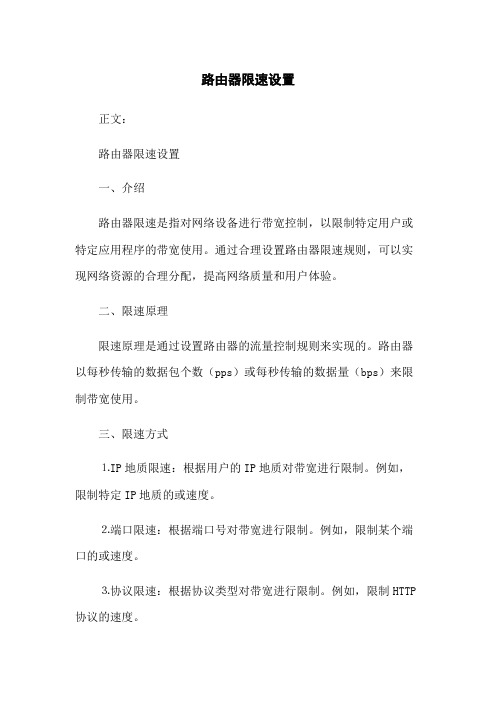
路由器限速设置正文:路由器限速设置一、介绍路由器限速是指对网络设备进行带宽控制,以限制特定用户或特定应用程序的带宽使用。
通过合理设置路由器限速规则,可以实现网络资源的合理分配,提高网络质量和用户体验。
二、限速原理限速原理是通过设置路由器的流量控制规则来实现的。
路由器以每秒传输的数据包个数(pps)或每秒传输的数据量(bps)来限制带宽使用。
三、限速方式⒈IP地质限速:根据用户的IP地质对带宽进行限制。
例如,限制特定IP地质的或速度。
⒉端口限速:根据端口号对带宽进行限制。
例如,限制某个端口的或速度。
⒊协议限速:根据协议类型对带宽进行限制。
例如,限制HTTP 协议的速度。
⒋应用程序限速:根据应用程序对带宽进行限制。
例如,限制P2P应用程序的速度。
四、限速步骤⒈登录路由器管理界面。
⒉找到限速设置功能。
⒊选择要限速的对象(IP地质、端口、协议、应用程序)。
⒋设置限速规则(速度、速度)。
⒌保存设置并生效。
五、注意事项⒈在设置限速时要考虑网络的实际情况和需求,避免过度限制影响正常网络使用。
⒉定期检查限速设置,根据实际情况进行调整和优化。
⒊限速设置可能受到网络拓扑、设备性能等因素的影响,需要综合考虑。
附件:⒈路由器限速设置示例截图法律名词及注释:⒈带宽:指网络中的数据传输通道的容量,通常以每秒传输的数据量(bps)来计量。
⒉IP地质:Internet协议地质的缩写,是网络设备在网络中的唯一标识。
⒊端口号:用于标识网络通信中不同的应用程序或服务。
端口号范围从0到6553⒌。
360免费wifi怎么限制下载速度
360免费wifi怎么限制下载速度
有时候大家把自己家的wifi分享给其他人,有时候会去下载一些东西,导致我们网络很卡,怎么样限制wifi的下载速度呢?请看下面小编整理的方法!
360免费wifi限制下载速度的方法
打开电脑以后,可以点击电脑右下角的wifi图标或是桌面的360wifi图标点击打开wifi
进入到360wifi信息页面,我们在底部找到已连接手机的栏目
点击连接手机的栏目,我们可以看到所连接的手机的信息,如图在右侧还有个管理的图标,点击
点击管理工具,会弹出一个新的窗口,我们点击选择限速模块
然后在弹出的窗口中,我们根据我们的需求点击限速管理,如图选择限制下载速度60kb每秒。
这样就可以成功的设置了wifi的下载速度管理。
END
看了“360免费wifi怎么限制下载速度”的人还看了
1.怎么限制路由器wifi下载速度
2.360安全卫士如何限制某个软件进程的上传和下载速度
3.360怎么设置wifi限速
4.360限制网速怎么设置
5.360随身wifi网络受到限制该怎么办
6.路由器怎么限制wifi网速。
路由器限速设置方法
路由器限速设置方法1、我们还是登陆路由器的WEB管理界面,在WEB管理界面中,我们选择“IP带宽控制功能”。
需要注意的一点是,有的路由器并没有这项功能,需要您升级您的路由器固件,这样才可以进行下一步操作。
2、在绑定之前,需要了解路由器设备上连接了多少设备,以及各个设备的MAC地址,按照下面的示例,就可以快速查看,好了,一起来看看怎么操作吧。
我们在这里选择的是“DHCP服务器”,然后点击“客户端列表”。
3、从下面的图片中,我们可以明显的看到连接到路由器设备的MAC地址以及获取到的IP地址,那么此时,选定我们要进行限速电脑的MAC地址,然后复制该设备的MAC地址。
复制MAC地址的时候,我们只能使用Ctrl+C按钮进行复制。
4、复制好MAC地址之后,就该进行MAC地址和IP地址的绑定操作了,我们点击“MAC地址和IP地址绑定”,然后按照图片的指示进行下一步操作。
点击“增加单个条目”。
5、在接下来弹出的页面中,我们将已经复制好的设备的MAC地址粘贴到要填写的功能方框选项中,粘贴的时候只能使用Ctrl+V进行粘贴,然后输入一个IP地址,IP地址的格式为可以从192.168.1.2开始,填写完成之后,点击保存,一定要记住自己刚才填写的IP地址6、好了,接下来就能真正开始路由器的限速设置了,在打开的界面中,首先需要开启“IP带宽控制功能”,然后填写自己的网络总带宽,这个很重要,千万不要填错了。
7、开始输入需要进行带宽限制的IP地址吧,把我们刚才设置的IP地址,均填入下面的IP地址池,是滴,这里我们填写的IP地址是一模一样的。
8、然后如果我们需要的话,还要保证这个IP的最小带宽为一个固定的值,保证局域网内带宽被合理公平地分配,这里,同样的道理,我们选择“保障最小带宽”,然后选择“启用”9、最后,我们点击“保存”,完成所有的设置,这样,这台电脑就一定会牢牢地遵守带宽的限制,不会超越设置的最高网络带宽,实现了对这台电脑的网络功能的配置。
如何限制wifi上网网速
如何限制wifi上网网速目前,Wi-Fi上网越来越普及,根据Wi-Fi联盟统计的数据,近两年,全球Wi-Fi用户每年以20%的速度增长,同时,在中国,移动、联通、电信三大运营商共建设了100万处Wi-Fi热点,但是还是有很多人还不知道如何限制wifi的网速,下面就由店铺跟大家分享限制wifi网速的方法吧,希望对大家有所帮助~限制wifi上网网速的方法首先把路由器翻过来,查看并记下底部铭牌上的管理IP地址及管理员账户信息打开浏览器,在地址栏输入路由器的管理IP,按下回车键,弹出路由器的管理登录界面,输入用户名及密码,点击“确定”进入路由器管理界面后,先点击左侧导航栏的“DHCP服务器”→“客户端列表”,查看连接到当前路由器的设备有哪些,并记下他们的IP地址再点击左侧导航栏的“IP带宽控制”,并将“开启IP带宽控制”前面的复选框勾选,设置好当前网络的线路及带宽值(带宽的换算关系为:1Mbps = 1000Kbps)在下面的“控制规则列表”中就可以设置具体的限制详情了。
我们可以根据需要选择“保障最小带宽”模式或“限制最大带宽”模式。
一般想让自己的网速得到保证就将自己电脑的IP设置为“保障最小带宽”模式,并设置一个较高的值;要限制其他电脑的速度,则将其他电脑的IP设置为“限制最大带宽”,再设置一个适当的带宽值。
全部设置完成后点击“保存”即可有的路由器在进行速度限制后,可能要重启后才会生效,点击左侧导航栏的“系统工具”→“重启路由器”,进行重启操作,重启完成后,路由器就会按照设定值进行网络分配,以达到限制网速的目的。
如何查询自己电脑的IP地址?在使用前面的方法进行限制网速时,肯定想将自己的速度设置的高一些,如何查询自己电脑的IP地址呢?按下Win+R或点击开始菜单中的“运行”,在运行框中输入CMD并回车进入“命令提示符”界面在“命令提示符”中键入ipconfig -all命令,并回车,会返回“windows IP配置”详情,找到当前连接网络的网卡,下面的“IPV4地址”即为自己的IP地址。
无线网怎么设置限速
无线网怎么设置限速
有的无线路由器提供了IP带宽控制功能,因此可以控制连接此路由器的每一个PC或者其他无线设备其网络带宽,下面是店铺给大家整理的一些有关无线网设置限速的方法,希望对大家有帮助!
无线网设置限速的方法
首先,我们连接好路由器之后,打开IE或者其他浏览器,在浏览器地址栏里输入192.168.1.1,回车。
其他型号的路由器可能输入的IP 不一样,具体情况,请参考路由器的说明书。
我们会看到如下界面。
一般来说,路由器的默认用户名和密码均为admin,如果发现不对的话,请按路由器后面的复位键来使路由器恢复出厂设置,好了,我们开始进入路由器管理界面吧。
这里,我们选择IP带宽控制选项,点击,进入相关设置。
这里,我们选择好IP限制的范围,可以是192.168.1.2~192.168.1.*范围内,限制最大带宽。
如果您的带宽总共为2MB,那么,此处应该限制最大带宽为1MB,(如果是两台电脑的话)这样才能保证您的计算机处于均分带宽的状态。
设置好后,点击保存即可使设置生效。
如果您觉得还有相关问题不会的话,请点击“帮助”,将会打开帮助页,您就能明白如何操作了。
END。
- 1、下载文档前请自行甄别文档内容的完整性,平台不提供额外的编辑、内容补充、找答案等附加服务。
- 2、"仅部分预览"的文档,不可在线预览部分如存在完整性等问题,可反馈申请退款(可完整预览的文档不适用该条件!)。
- 3、如文档侵犯您的权益,请联系客服反馈,我们会尽快为您处理(人工客服工作时间:9:00-18:30)。
360怎么设置wifi限速
篇一:360如何设置【问题描述】:如果电脑可以有线连接接入网络,那么支持的手机和4等等能不能共享上网呢【解决方案】:下载共享精灵下载共享精灵,请01155"="_">点此下载安装共享精灵。
安装过程一路下一步即可,不能手动选择安装目录等信息。
安装结束之后,最好重新启动一次:双击打开共享精灵:在主界面上的热点名称处输入要共享的名称,然后单击右边的“启动”,稍等之后,“启动”二字会变成“停止”,即表示无密码共享网络了:在手机上连接无线网络:在设置处找到共享的热点名称,并单击:选择“连接”:篇二:360禁用方案禁用共享精灵、热点、禁用当前,在企业局域网中,正在悄然流行一种新的无线上网的方式,也就是随身、共享精灵等方式。
随身产品是通过和无线运营商提供的无线上网芯片(卡),组成一个可以移动的接收发射信号源,通过此套设备,可以连接到25、3或者4网络上,形成可以移动的热点,从而可以将有线网络接入转换无线信号,便于为自己的手机、平板电脑提供上网;而共享精灵的原理和随身相似,但是却基于一种纯软件的方式来形成无线热点,从而可以为自己的移动设备提供上网服务。
因此,相对于随身来说,共享精灵更为轻巧简便。
但是,在公司局域网中,员工使用随身、共享精灵等软件,通常是为自己的手机、平板电脑提供无线上网服务,并且通常情况下也和员工自身的工作无关,员工通过手机上网也主要是处理私人事情、上网娱乐、下载东西或玩游戏等上网行为。
这些与工作无关的上网方式和上网行为,一方面占用了公司的网络带宽资源,造成公司网速变慢、网络性能下降;另一方面也占用了员工的工作时间,降低了工作效率,不利于企业正常运转。
因此,公司局域网必须禁用随身、禁止共享精灵、限制共享上网的行为。
那么,企业网管员如何屏蔽随身、屏蔽共享精灵、禁止局域网电脑使用随身呢?笔者以为,可以通过以下方式来实现:方法一、通过禁用服务的方式来禁止随身使用、屏蔽随身由于随身使用了无线网卡的功能,而常见的无线网卡功能,基本都使用到了。
因此通过禁用操作系统的服务,也可以达到禁用随身使用的目的。
全称是连接共享(),是系统针对家庭网络或小型的网络提供的一种连接共享服务。
从功能角度来看,可以看作的一个子集,和不能同时使用。
我们打开“服务”,找到(),发现这个服务已经被开启,然后我们双击,点击“停止”,然后选择“手动”或“禁用”,如下图所示:下图:禁用服务,360随身出现异常图:360随身无法连接验证:此时,关闭“”服务,你会发现360随身已经不能正常提供服务。
360随身做为一款无线路由器,可实现将电脑网络变成无线热点信号进而将手机等终端设备实现无线上网功能。
有时我们需要将360随身给屏蔽掉,以实现对网络的有效管理。
下面就来具体的实现屏蔽360随身设备的方法。
方法步骤1打开服务:按键盘上的“+”打开运行“对话框”,然后输入命令“”进入服务窗口。
接着找到“()”服务,进行双击。
在打开的窗口中,将“启动类型”设置为“禁用”,并点击“确定”按钮。
方法二、通过杀毒软件32设备控制禁止360将无法共享无线打开32高级设置的设备控制-将便携式设备添加至阻止(如图所示)禁止设备将无法使用360。
请看下图:篇三:一秒钟解决360连上但是上不了网的问题如题:打开网络和共享中心,如上图,打开“360免费”后,在“查看活动网络”中会出现一个新的网络,这个就是“360免费”共享出来的一个网络连接了。
但是我们可以看到“访问类型:无法连接到”,这就说明网络目前是没有网络的,下一步我们需要把具有访问权限的“网络”共享出来。
点击“网络“中的”本地连接”,然后点击属性,如图打开“共享”,勾选小方块,家庭网络连接中选择“360免费”共享出来的网络,如我的这里是无线网络连接2,则选择无线网络连接2,点击确定,关闭本地连接状态设置完成,可以看到新的活动网络,同样具有了访问的权限。
